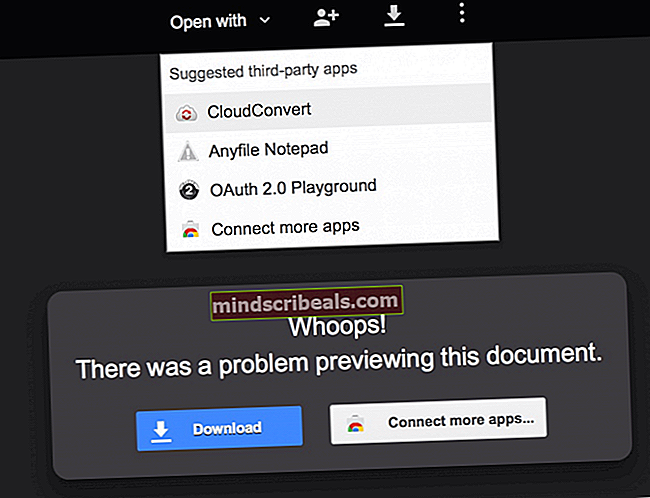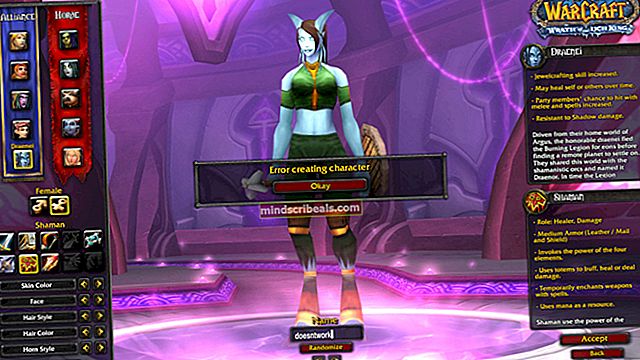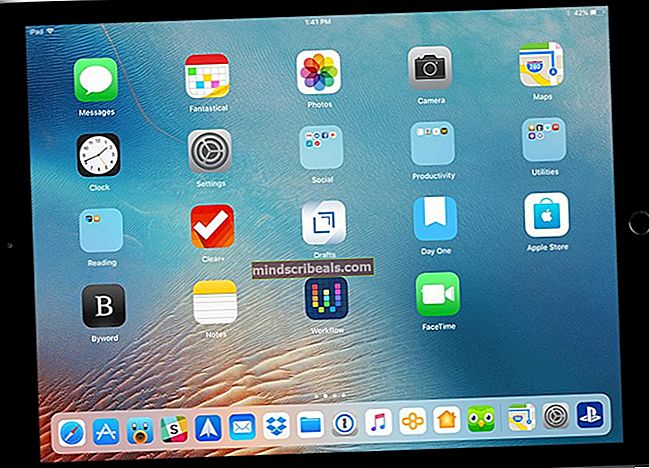Näytön jakaminen Windows 10: ssä
Käytämme harvoin yhtä ohjelmaa kerrallaan. Voimme kirjoittaa kirjettä, kun sähköpostiohjelma on käynnissä taustalla ja pari selainikkunaa. Windows on aina yrittänyt tehdä monitoimikokemuksestamme mahdollisimman nautinnollisen, ja se paranee ajan myötä.
Muistatko vanhoja aikoja, kun voit napsauttaa hiiren kakkospainikkeella tehtäväpalkkia ja valita ikkunoiden pystysuoran tai vaakasuoran laatan?
Windows 10 on tuonut tämän toiminnon kokonaan uudelle tasolle. Snap Windows -ominaisuus on oletusarvoisesti käytössä. Varmista, että se on käännetty PÄÄLLÄ, Siirry Ohjauspaneeliin > Helppokäyttöisyyskeskus> Helpota keskittymistä tehtäviin ja varmista seHelpota Windowsin hallintaa on valittu.
Snap-ominaisuuden avulla voit vetää minkä tahansa ikkunan näytön vasempaan tai oikeaan reunaan. Heti kun hiiren osoitin koskettaa näytön reunaa, näet salaman, joka osoittaa, että olet valmis napsauttamaan ikkunaa. Vapauta hiiren painike ja ikkuna vie hienosti puolet näytöstä.

Napsauta vielä yksi ikkuna näytön tyhjään puoliskoon, ja Windows 10 -näyttösi jaetaan hienosti kahteen puolikkaaseen. Voit jopa jakaa Windows 10 -näytön neljään osaan. Avaa kaikki neljä ikkunaa, napsauta hiiren kakkospainikkeella tehtäväpalkkia ja valitse Näytä ikkunat vierekkäin.

Pikanäppäin jaettuun näyttöön Windows 10: ssä
Se on pikanäppäin, joka tekee napsauttavista ikkunoista todella viileitä. Valitse ikkuna ja pidä sitä painettuna Windows-avain + Vasen nuoli. Ikkunasi vie ruudun vasemman puoliskon. Tee sama toisen ikkunan kanssa, oikea nuoli tällä kertaa, ja sinulla on kaksi ikkunaa siististi vierekkäin. Pelaa pikanäppäimillä, ja tartut siihen.
+ Vasen nuoli. Ikkunasi vie ruudun vasemman puoliskon. Tee sama toisen ikkunan kanssa, oikea nuoli tällä kertaa, ja sinulla on kaksi ikkunaa siististi vierekkäin. Pelaa pikanäppäimillä, ja tartut siihen.